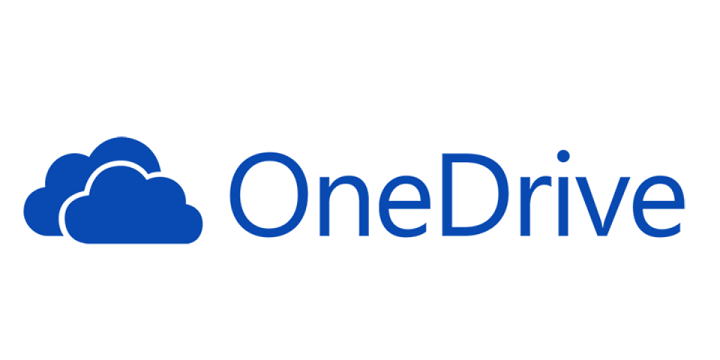
Diese Software hält Ihre Treiber am Laufen und schützt Sie so vor gängigen Computerfehlern und Hardwarefehlern. Überprüfen Sie jetzt alle Ihre Treiber in 3 einfachen Schritten:
- DriverFix herunterladen (verifizierte Download-Datei).
- Klicken Scan starten um alle problematischen Treiber zu finden.
- Klicken Treiber aktualisieren um neue Versionen zu erhalten und Systemstörungen zu vermeiden.
- DriverFix wurde heruntergeladen von 0 Leser in diesem Monat.
Integration von Eine Fahrt und Windows 10 ist eine wirklich tolle Sache. Mit nur wenigen Klicks oder Fingertipps können Sie jede Datei oder jedes Foto von jedem Gerät, das Sie besitzen, sicher aufbewahren. Aber manchmal können bestimmte Probleme beim Hochladen auftreten, insbesondere wenn Sie Bilder hochladen, also ich haben einige Lösungen für dieses Problem vorbereitet, sowohl für die PC-Version von Windows 10 als auch für Windows 10 Handy, Mobiltelefon.
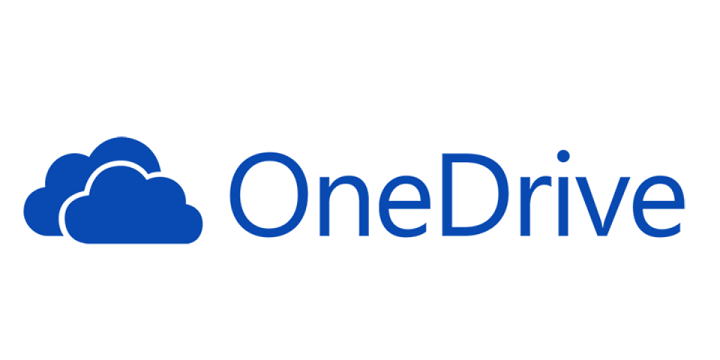
So beheben Sie das Problem, dass Bilder in Windows 10 nicht auf OneDrive hochgeladen werden
Lösung 1 – OneDrive zurücksetzen
Das erste, was wir versuchen werden, um Ihr Problem beim Hochladen von Fotos zu lösen, ist das Zurücksetzen Ihrer OneDrive-Einstellungen. Sie haben wahrscheinlich irgendwo gelesen, dass Sie den Befehl skydrive.exe/reset in die Eingabeaufforderung eingeben sollten, aber da SkyDrive in OneDrive umbenannt wurde, wird der Befehl nicht erkannt. Es gibt jedoch eine andere Möglichkeit, OneDrive ohne Eingabeaufforderung zurückzusetzen. Hier ist genau das, was Sie tun müssen:
- Zuerst stoppen wir den OneDrive-Prozess, indem wir mit der rechten Maustaste auf die Taskleiste klicken und Task-Manager auswählen
- Suchen Sie im Task-Manager den Microsoft OneDrive-Prozess, klicken Sie mit der rechten Maustaste darauf und wählen Sie Task beenden
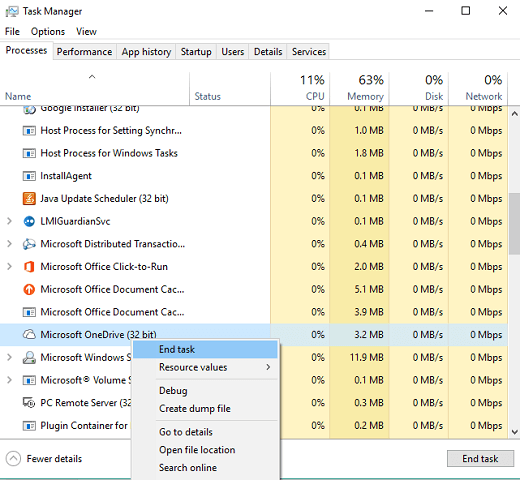
- Verschieben Sie jetzt, wenn der OneDrive-Prozess gestoppt wird, alle Dateien aus dem OneDrive-Ordner auf Ihrem Computer an einen anderen Speicherort
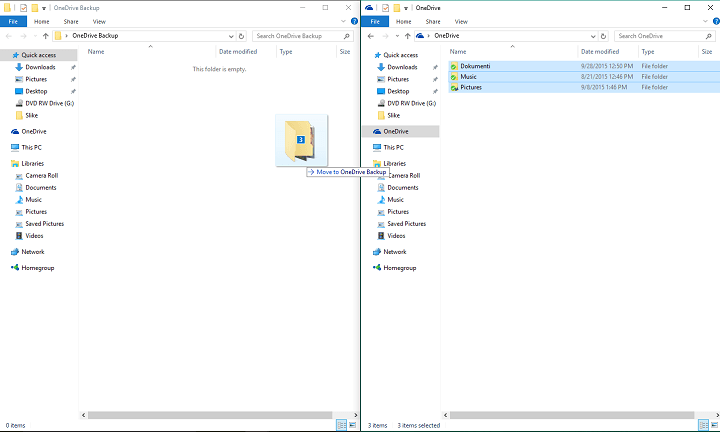
- Löschen Sie nun den lokalen OneDrive-Inhaltsordner (er befindet sich wahrscheinlich in C:\Benutzer\'Ihr Benutzername')
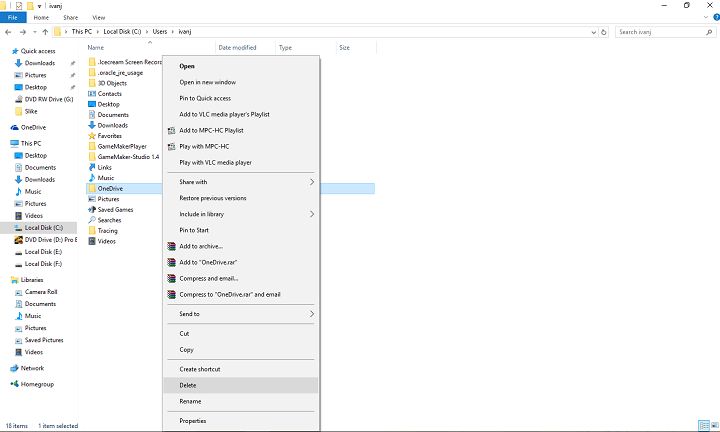
- Starten Sie den OneDrive-Prozess erneut über den Task-Manager, lassen Sie die Synchronisierung abschließen, verschieben Sie Ihre alten Dateien zurück in die neuen OneDrive-Ordner, und versuchen Sie, Ihre Bilder hochzuladen (Wenn Sie Probleme bei der Synchronisierung mit OneDrive haben, sehen Sie sich die Lösung Hier)
Lösung 2 – Stellen Sie sicher, dass Sie genügend Platz haben
Vielleicht haben Sie nur übersehen, dass Sie nicht genügend Speicherplatz auf Ihrem OneDrive haben. Dies könnte insbesondere für Benutzer von Lumia-Telefonen mit hochwertigen Kameras gelten, wie z Lumia 1020, deren HD-Bilder viel Platz beanspruchen. Gehen Sie also für alle Fälle zum Abschnitt Speicher Ihres OneDrive-Dienstes und prüfen Sie, ob Sie über genügend Speicherplatz zum Hochladen Ihrer Fotos verfügen.
Lösung 3 – Stellen Sie sicher, dass der Dateipfad nicht zu lang ist
Möglicherweise ist der Name Ihres Bildes zu lang, sodass Sie es nicht auf OneDrive hochladen können. Eine Fahrt erlaubt nur Dateien mit weniger als 440 Zeichen im Namen, daher werden keine Dateien mit längerem Namen benötigt. Dies gilt speziell für Fotos, da Fotos von Ihrer Kamera oder Ihrem Mobiltelefon manchmal sehr lange Namen haben können, wie z "DSC100032215." Stellen Sie also sicher, dass der Name Ihrer Fotos nicht mehr als 440 Zeichen enthält, und benennen Sie sie vor dem Hochladen um, wenn tun sie.
Im Moment haben wir nicht viele Beschwerden über das Hochladen von Problemen unter Windows 10 Mobile (was ein etwas überraschend, da wir wissen, dass das mobile Betriebssystem immer noch fehlerhaft ist), da haben wir keine speziellen Lösungen noch. Aber wenn Sie das Problem beim Hochladen Ihrer Bilder auf OneDrive unter Windows 10 Mobile haben, vielleicht das Beste Sie können einfach auf den neuen Build warten, denn Microsoft wird ihn wahrscheinlich zusammen mit anderen reparieren Fehler.
Lesen Sie auch: OneDrive für Windows 10 Mobile erhält Verbesserungen beim Sortieren von Dateien und Ordnern


